Win10显卡驱动安装失败的解决方法(解决Win10显卡驱动安装失败问题,让你的电脑正常运行)
Win10操作系统广泛使用于各类电脑设备中,但在使用过程中,有时会遇到显卡驱动安装失败的问题,导致电脑出现显卡驱动相关的异常,影响了电脑的正常运行。本文将为大家介绍解决Win10显卡驱动安装失败的方法,帮助大家轻松解决这一问题。
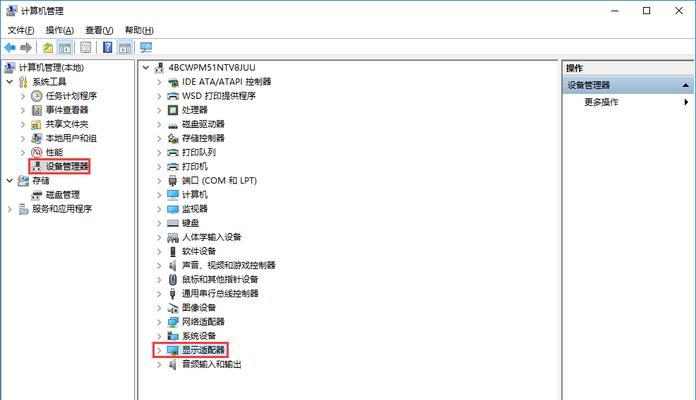
检查显卡型号是否与驱动兼容
通过查看显卡型号并去官方网站确认与当前安装驱动的兼容性,确保下载正确的显卡驱动程序。
卸载旧的显卡驱动
在设备管理器中找到显示适配器,右键点击选择“卸载设备”,选择删除驱动程序软件,并重启电脑。
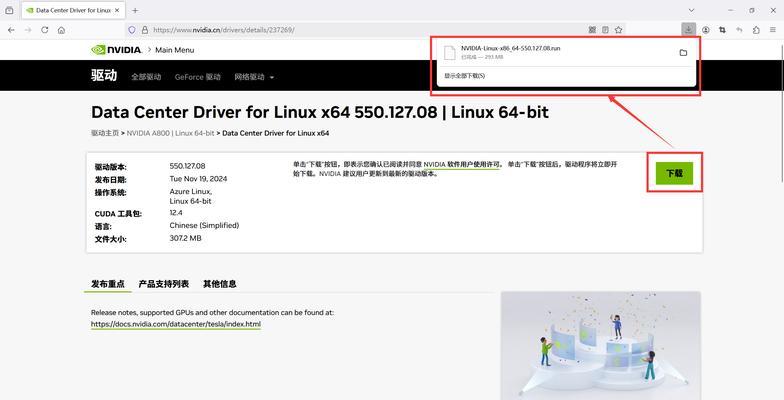
关闭安全软件和防火墙
有时候安全软件和防火墙会干扰显卡驱动的安装过程,因此需要先关闭它们,然后再尝试重新安装显卡驱动。
下载最新的显卡驱动程序
前往显卡官方网站或者电脑制造商的支持网站,下载最新的显卡驱动程序,确保使用的是最新版本。
以管理员身份运行安装程序
右键点击显卡驱动安装程序,选择“以管理员身份运行”,这样可以避免权限问题导致的安装失败。
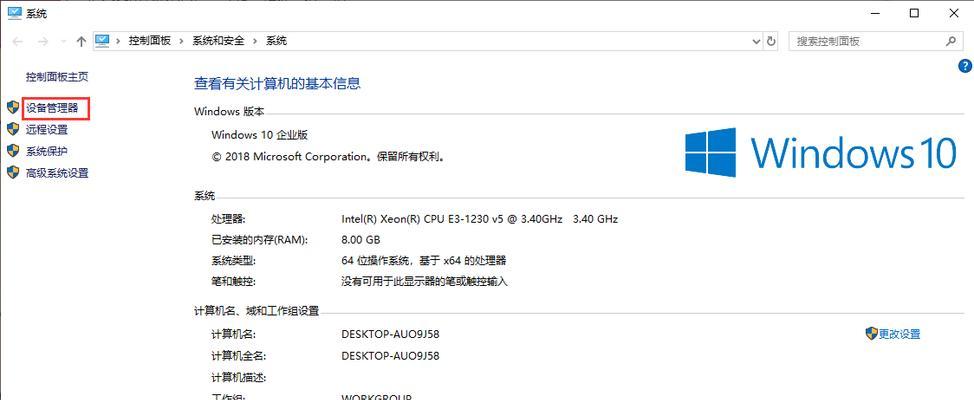
清理系统垃圾文件
使用系统清理工具或第三方清理软件,清理系统中的垃圾文件和临时文件,确保系统环境干净,有利于显卡驱动的安装。
禁用安全启动
在BIOS设置中禁用安全启动选项,以确保显卡驱动能够正确加载。
关闭不必要的后台程序
关闭不必要的后台程序,释放系统资源,以确保显卡驱动能够顺利安装。
安装MicrosoftVisualC++Redistributable包
某些显卡驱动程序需要依赖MicrosoftVisualC++Redistributable包,缺少该包可能导致安装失败,因此需要先安装该包。
检查硬件连接是否正常
检查显卡与主板的连接是否牢固,确保硬件连接正常,避免因为连接问题导致显卡驱动安装失败。
清除旧的显卡驱动残留文件
使用专门的卸载工具或者第三方软件,彻底清除旧的显卡驱动残留文件,以确保新的驱动能够完整安装。
运行系统文件检查工具
打开命令提示符,输入“sfc/scannow”命令,运行系统文件检查工具,修复可能存在的损坏系统文件。
更新操作系统
确保操作系统是最新的版本,及时进行系统更新,有时候系统更新会修复驱动相关的问题。
尝试安全模式安装
在安全模式下安装显卡驱动,可以避免其他程序或服务的干扰,提高安装成功的概率。
寻求专业技术支持
如果经过多次尝试仍然无法解决显卡驱动安装失败问题,建议寻求专业技术支持,咨询电脑品牌厂商或者专业的电脑维修人员。
Win10显卡驱动安装失败问题可能由多种因素引起,但通过本文提供的解决方法,您可以轻松地解决这一问题。无论是检查兼容性、卸载旧驱动、关闭安全软件还是更新操作系统,都是一步步解决问题的有效方法。如果问题仍然存在,请不要犹豫,寻求专业技术支持,他们会为您提供更详细的指导和解决方案。
- 解决台式电脑联网显示IP错误的方法(教你轻松应对IP错误,恢复稳定网络连接)
- 使用PE启动U盘安装Win7系统的详细教程(一步步教你如何使用PE启动U盘安装Windows7系统)
- W7与W8的区别(从外观到性能,一文了解W7与W8的区别)
- 解决电脑拨号连接错误769的方法(排查和修复网络连接问题的关键步骤)
- 电脑IO设备错误的解决方法(探索如何解决电脑因IO设备错误而发生的问题)
- 选择高性价比笔记本电脑,提升学生学习效率(从价格到性能,全面解析学生购买笔记本电脑的关键点)
- 解决XP电脑端口通讯错误的方法(如何正确设置XP电脑端口通讯错误,避免通讯问题)
- Windows8和7的区别(探索Windows8和7之间的关键差异及适用场景)
- 电脑PIN码状态错误的解决方法(应对电脑PIN码错误的常见情况和解决方案)
- 如何正确安装戴尔电脑正版系统(一步步教你轻松搞定)
- 困扰用户的电脑密码错误问题(解决电脑密码错误的有效方法)
- 手机绘画基础入门教程(从零开始,轻松掌握手机绘画技巧)
- 解读电脑网页错误代码ERR(了解常见的ERR错误代码及解决方法)
- 电脑频繁错误死机的原因和解决方法(探索电脑死机的根源,帮助您解决问题)
- Win732位系统U盘安装教程(简明易懂的Win732位系统U盘安装步骤及技巧)
- 大白菜UEFI版Win7教程(一步步教你如何在UEFI模式下安装和配置大白菜Win7操作系统)
